Jak naprawić typowe problemy z przeglądarką UC?
Przeglądarka UC(UC Browser) okazała się realną alternatywą dla użytkowników, którzy nie dogadują się z Google Chrome , który jest fabrycznie zainstalowany na Twoim urządzeniu. Przeglądarka UC(UC browser) stała się niezwykle popularna w ciągu ostatnich kilku lat i zapewnia pewne wyjątkowe funkcje, które są niedostępne w Google Chrome lub innych popularnych przeglądarkach. Poza tym szybkość przeglądania i pobierania w przeglądarce UC(UC Browser) jest dość duża w porównaniu z preinstalowaną przeglądarką.
Powyższe fakty nie oznaczają, że przeglądarka UC jest idealna, tzn. ma swój własny zestaw wad i problemów. Użytkownicy borykają się z problemami dotyczącymi pobierania, losowych zawieszeń i awarii, braku miejsca w przeglądarce UC(UC Browser) , braku możliwości połączenia się z Internetem i innymi problemami. Ale nie martw się, w tym artykule omówimy różne problemy z przeglądarką UC i jak je naprawić.
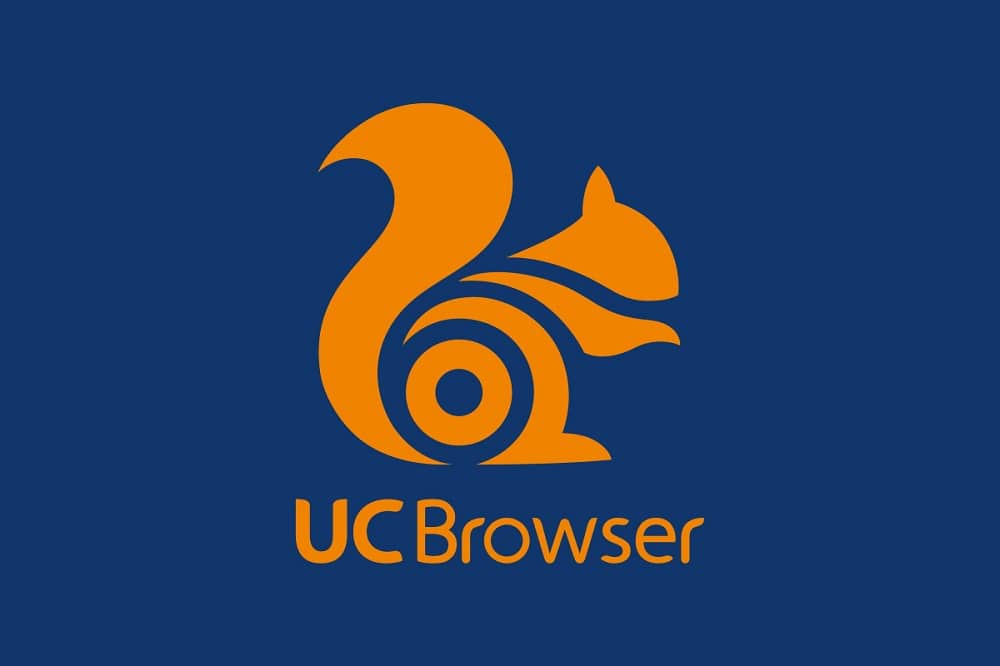
Masz problemy z przeglądarką UC? Napraw typowe problemy z przeglądarką UC(Facing issues with UC Browser? Fix UC Browser Common Issues)
Pogrupowano najczęstsze błędy i pokazano metody rozwiązywania tych konkretnych problemów.
Problem 1: Błąd podczas pobierania plików i dokumentów(Issue 1: Error while downloading files and documents)
Jednym z najczęstszych problemów zgłaszanych przez różnych użytkowników przeglądarki UC(UC Browser) jest pobieranie, tj. pobieranie nagle się zatrzymuje i chociaż można je wznowić, gdy to nastąpi, istnieje kilka przypadków, w których pobieranie należy ponownie uruchomić od początku . Powoduje to frustrację wśród użytkowników z powodu utraty danych.
Rozwiązanie: Wyłącz optymalizację baterii(Solution: Disable Battery Optimization)
1. Otwórz ustawienia i przejdź do Menedżera aplikacji lub Aplikacji.(Application Manager or Apps.)

2. Przewiń w dół do „Przeglądarki UC”(“UC Browser”) i dotknij jej.

3. Przejdź do „Oszczędzanie baterii”(“Battery Saver”) i wybierz Bez ograniczeń.(No Restrictions.)

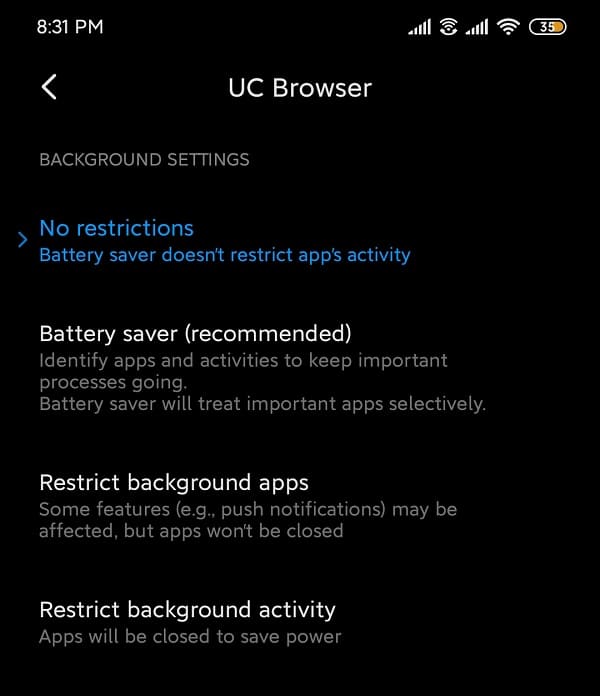
W przypadku urządzeń z systemem Android:
- Udaj się do Menedżera aplikacji(Application Manager ) w ustawieniach.
- Wybierz Specjalny dostęp do aplikacji(Special app access ) w sekcji „Zaawansowane”.
- Otwórz Optymalizację baterii(Battery Optimization) i wybierz Przeglądarka UC(UC Browser) .
- Wybierz Nie optymalizuj.(Don’t optimize.)
Zagadnienie 2: Losowe zawieszanie się i awarie(Issue 2: Random freezes and crashes)
Innym częstym problemem jest nagłe zamknięcie aplikacji UC Browser na urządzeniach z systemem Android(Android) . Zgłaszano różne problemy związane z nagłymi awariami, zwłaszcza dla użytkowników, którzy nie zaktualizowali aplikacji do najnowszej wersji. To się zdarza od czasu do czasu i chociaż ten problem został naprawiony w obecnej wersji, lepiej rozwiązać go raz na zawsze.
Rozwiązanie 1: Wyczyść pamięć podręczną i dane aplikacji(Solution 1: Clear app cache and data )
1. Otwórz Ustawienia(Settings) na swoim urządzeniu i przejdź do aplikacji(Apps) lub Menedżera aplikacji(Application Manager) .
2. Przejdź do przeglądarki UC(UC Browser) we wszystkich aplikacjach.

3. Stuknij w Przechowywanie(Storage) w szczegółach aplikacji.

4. Stuknij w Wyczyść pamięć podręczną(Clear Cache) .
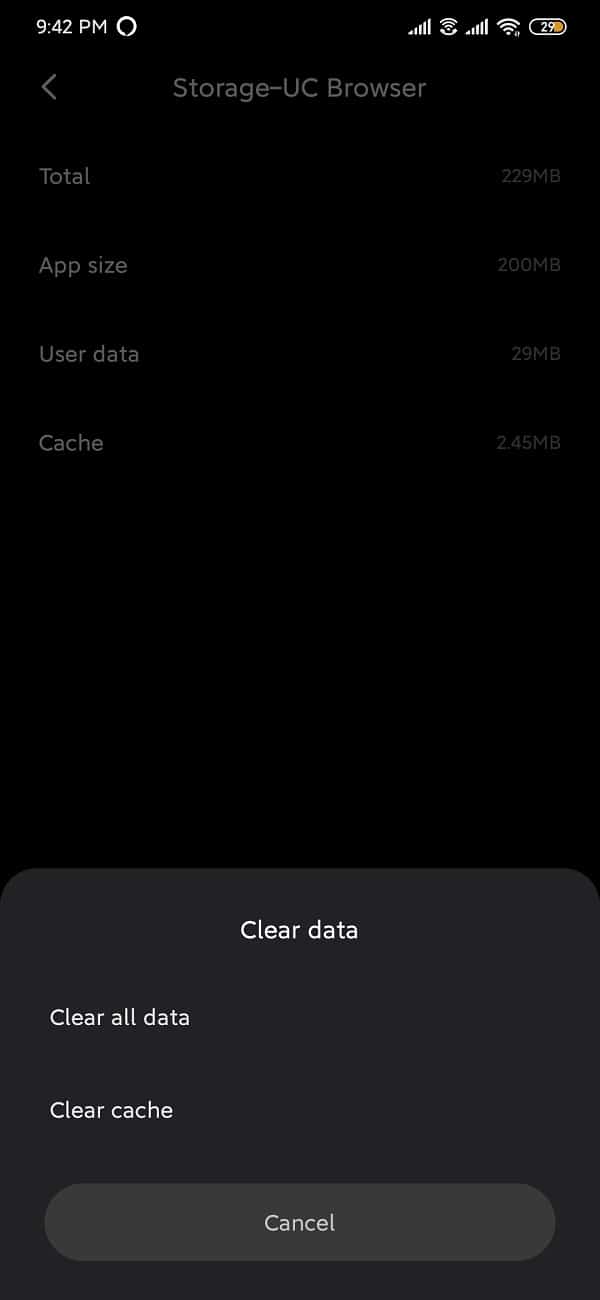
5. Otwórz aplikację i jeśli problem będzie się powtarzał, wybierz Clear all data/Clear storage.
Rozwiązanie 2: Upewnij się, że wszystkie niezbędne uprawnienia są włączone(Solution 2: Make sure all necessary permissions are enabled)
1. Otwórz Ustawienia i przejdź do apps/application manager.
2. Przewiń w dół do „Przeglądarki UC”(“UC Browser”) i otwórz ją.
3. Wybierz Uprawnienia aplikacji.(App Permissions.)
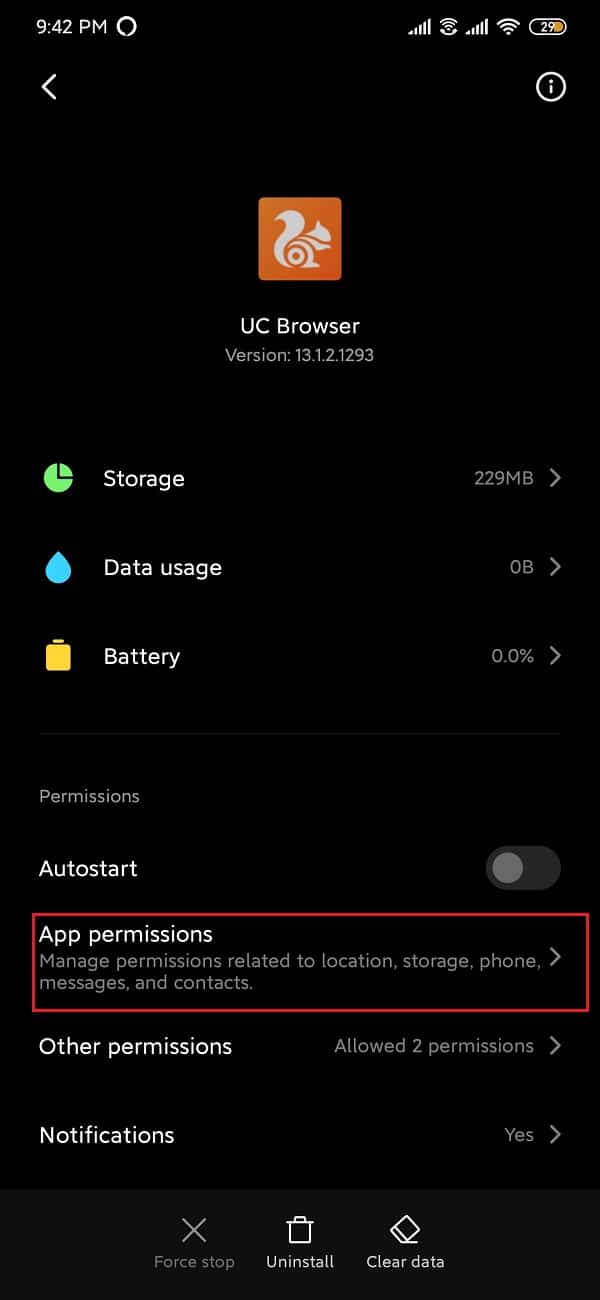
4. Następnie włącz uprawnienia dla kamery, lokalizacji i pamięci(enable permissions for the camera, location and storage) , jeśli nie są jeszcze włączone.

Problem 3: Błąd braku miejsca(Issue 3: Out of Space error)
Aplikacje przeglądarek(Browser) na Androida(Android) służą głównie do pobierania różnych plików multimedialnych. Jednak żadnego z tych plików nie można pobrać, jeśli nie ma już wolnego miejsca. Domyślną lokalizacją pobierania przeglądarki UC(UC Browser) jest zewnętrzna karta SD, dzięki czemu istnieje możliwość pojawienia się błędu „ brak miejsca ”. (out of space)Aby rozwiązać ten problem, lokalizację pobierania należy zmienić z powrotem na pamięć wewnętrzną.
1. Otwórz przeglądarkę UC.
2. Stuknij w pasek nawigacyjny znajdujący się na dole i otwórz „ Ustawienia(Settings) ”.
3. Następnie dotknij opcji Ustawienia pobierania( Download Settings) .

4. Stuknij w Ścieżkę domyślną(Default Path ) w Ustawieniach pobierania(Download Settings) i zmień lokalizację pobierania.

Należy pamiętać, że aby zapisać pliki w pamięci wewnętrznej, zaleca się najpierw utworzenie folderu o nazwie „ UCDownloads” .
Problem 4: Przeglądarka UC nie może połączyć się z Internetem(Issue 4: UC Browser not being able to connect to the internet)
Funkcje przeglądarki internetowej są rozpoznawane tylko wtedy, gdy jest podłączona do stabilnego połączenia internetowego. Przeglądarka internetowa jest bezużyteczna, jeśli nie ma połączenia z Internetem, oczywiście, ponieważ nie ma absolutnie żadnego dostępu do niczego, co przestaje zapewniać Przeglądarka . (Browser)Przeglądarka UC(UC Browser) może od czasu do czasu napotkać pewne problemy związane z siecią. Oto jak rozwiązać je raz na zawsze.
Rozwiązanie 1: Uruchom ponownie urządzenie(Solution 1: Restart the device)
Jednym z najbardziej podstawowych i preferowanych rozwiązań, aby przywrócić wszystko w związku z problemami z urządzeniem, jest restarting/rebooting telefonu. Można to zrobić, naciskając i przytrzymując przycisk „ zasilanie(power) ” i wybierając „ restartuj(restart) ”. Zajmie to minutę lub dwie w zależności od telefonu i często rozwiązuje sporo problemów.

Rozwiązanie 2: Włącz tryb samolotowy i wyłącz go(Solution 2: Turn on Airplane mode and turn it off)
Tryb samolotowy(Airplane) na smartfonach wyłącza wszystkie połączenia bezprzewodowe i komórkowe. Zasadniczo(Basically) nie można wykonywać żadnych funkcji wymagających połączenia z Internetem. Ponadto nie będzie można wykonywać ani odbierać połączeń i wiadomości.
1. Opuść panel powiadomień i włącz tryb samolotowy(toggle the Airplane mode on) (symbol lotu).

2. Odczekaj kilka minut, a następnie wyłącz tryb samolotowy. (turn off the Airplane mode. )

Rozwiązanie 3: Zresetuj ustawienia sieciowe(Solution 3: Reset Network Settings)
Zresetowanie ustawień sieci(Network Settings) całkowicie resetuje wszystkie ustawienia sieci bezprzewodowej(Wireless Settings) do wartości domyślnych, a także usuwa sparowane urządzenia Bluetooth i identyfikatory SSID.
1. Przejdź do Ustawień(Settings) swojego telefonu.
2. Teraz kliknij zakładkę System .

3. Kliknij przycisk Resetuj(Reset) .

4. Teraz wybierz Resetuj ustawienia sieciowe( Reset Network Settings) .

5. Otrzymasz teraz ostrzeżenie, jakie rzeczy zostaną zresetowane. Kliknij opcję(Click) „ Zresetuj ustawienia sieciowe”(“Reset Network Settings”) .

6. Teraz połącz się z siecią Wi-Fi(Wi-Fi) , a następnie spróbuj użyć Messengera(Messenger) i sprawdź, czy nadal wyświetla ten sam komunikat o błędzie, czy nie.
Zalecana:(Recommended:)
- Napraw błąd niezainstalowanej aplikacji na Androidzie(Fix Application not installed error on Android)
- Napraw błąd aparatu w Samsung Galaxy(Fix Camera Failed Error on Samsung Galaxy)
- Jak zmienić ikony aplikacji na telefonie z Androidem?(How to Change App Icons on Android Phone)
Mamy nadzieję, że te informacje są przydatne i udało Ci się rozwiązać typowe problemy z przeglądarką UC(fix UC Browser common issues) . Ale jeśli nadal masz jakieś pytania lub sugestie dotyczące tego przewodnika, skontaktuj się z sekcją komentarzy.
Related posts
Napraw typowe problemy z Moto G6, G6 Plus lub G6 Play
Napraw Nie można pobrać aplikacji na telefon z Androidem
Jak naprawić awarię Instagrama (2022)
Jak naprawić powolne ładowanie w systemie Android (6 łatwych rozwiązań)
9 sposobów na naprawienie nieodtwarzania filmów na Twitterze
Napraw Niestety usługa IMS przestała działać
Napraw tylko połączenia alarmowe i brak problemu z usługą na Androidzie
Jak naprawić działanie zablokowane w przypadku błędu na Instagramie?
Jak naprawić randki na Facebooku nie działa (2022)
Napraw błąd Chrome wymaga dostępu do pamięci na Androidzie
Jak naprawić błąd Android.Process.Media przestał działać?
Napraw niedziałający błąd na Instagramie
Napraw Google Maps, które nie rozmawiają na Androidzie
Napraw VPN, który nie łączy się na Androidzie
9 sposobów naprawienia niedziałających wiadomości bezpośrednich na Instagramie (niedziałające wiadomości DM)
Napraw błąd Sklepu Play DF-DFERH-01 (2022)
Jak naprawić brak synchronizacji programu Outlook w systemie Android
Jak naprawić Zdjęcia Google wyświetlające puste zdjęcia
Napraw Asystenta Google, który nie działa na Androidzie
Jak naprawić Note 4, który się nie włącza?
